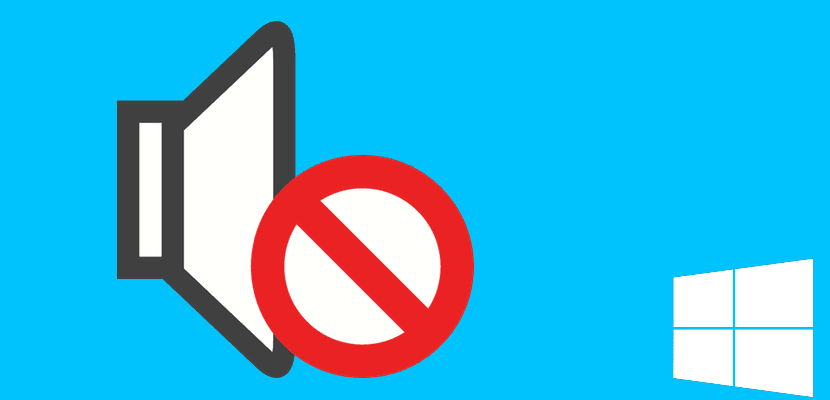
Nhiều lần chúng tôi nhận thấy rằng sau khi cập nhật mà không rõ lý do, âm thanh đã biến mất trên máy tính Windows 10 của chúng tôi hoặc tệ hơn nữa, âm thanh đã giảm chất lượng đáng kể, trở nên không thể nghe được. Thông thường nó có thể là do một số vấn đề trình điều khiển đơn giản mà chúng tôi sẽ giúp bạn giải quyết trong hướng dẫn rất ngắn này. VChúng tôi sẽ cho bạn biết ba giải pháp nhanh chóng cho các sự cố âm thanh trên máy tính Windows 10 là gì, vì vậy bạn có thể thưởng thức lại tất cả âm thanh.
Là một hệ điều hành mới, trong nhiều trường hợp, chúng tôi gặp phải một số vấn đề nhất định với trình điều khiển, đặc biệt là với một số bản cập nhật Windows 10 quan trọng và gần đây hầu hết mọi bản cập nhật đều quan trọng đáng kể. Đó là lý do tại sao chúng tôi chỉ cho bạn cách giải quyết các sự cố trình điều khiển âm thanh phổ biến nhất theo ba cách khác nhau:
- Chạy trình quản lý thiết bị, nhập «quản trị viên thiết bị»Trong thanh tìm kiếm hoặc bằng cách chọn nó trong chính menu bắt đầu. Chúng ta đến phần «Bộ điều khiển âm thanh, video và trò chơi«, Khi vào bên trong, chúng tôi chọn card âm thanh của mình để mở các thuộc tính. Chúng tôi chọn bộ điều khiển và nhấp vào «Cập nhật trình điều khiển«. Trong trường hợp Windows không tìm thấy trình điều khiển phù hợp, chúng tôi phải xác định card âm thanh của mình trong thông số kỹ thuật của máy tính và tìm trình điều khiển trực tiếp từ trang web của nhà sản xuất, cầu nguyện rằng nó tương thích với Windows 10 là chìa khóa.
- Phương pháp thứ hai là thực hiện các bước tương tự, nhưng thay vì cập nhật trình điều khiển, những gì chúng ta sẽ làm là trực tiếp «Gỡ cài đặt trình điều khiển", Ngay sau đó chúng tôi sẽ khởi động lại máy tính và Windows sẽ tự động tìm kiếm trình điều khiển card âm thanh cho chúng tôi.
- Nếu không có phương pháp nào ở trên hoạt động, chúng ta phải chuyển đến trình điều khiển âm thanh chung của Windows, sau đó Cập nhật phần mềm trình điều khiển ... > Duyệt máy tính của bạn để tìm phần mềm trình điều khiển > Hãy để tôi chọn nó từ danh sách trình điều khiển thiết bị trên máy tính của tôi, lựa chọn Thiết bị âm thanh độ nét cao.
Chúng tôi hy vọng rằng hướng dẫn này đã giúp bạn giải quyết vấn đề của mình với trình điều khiển âm thanh khi không có lý do rõ ràng mà chúng tôi đã hết âm thanh trên máy tính của mình.